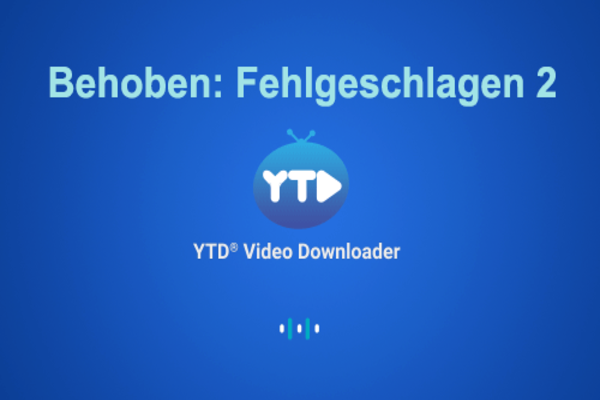SnapDownloader ist ein effektives Tool zum Speichern von Online-Videos von YouTube, Facebook, Twitter, Reddit und Vimeo und ist für Windows und Mac verfügbar. Sie erhalten detaillierte Informationen über SnapDownloader und finden einige alternative Anwendungen zu SnapDownloader im Artikel von MiniTool Video Converter, um herauszufinden, welche für Sie am besten geeignet ist.
Über SnapDonloader
Hier sind die detaillierten Informationen über SnapDownload:
#1. Was ist SnapDownloader
SnapDownloader ist ein Video-Downloader, der mit Windows- und macOS-Plattformen funktioniert. Er unterstützt nahezu alle gängigen Videoplattformen, wie YouTube, Facebook, Twitter, Reddit und Vimeo. Mit SnapDownloader können Sie Ihre Lieblingsvideos in bester Qualität herunterladen und ansehen. Die Ausgabeauflösungen umfassen 8K, 4K, QHD, 1080p und weitere.
Darüber hinaus wird auch das Herunterladen von YouTube-Playlists, -Kanälen und VR-Videos unterstützt. Außerdem können Sie Videos automatisch zu einem bestimmten Datum und zu einer bestimmten Uhrzeit herunterladen lassen, eine nützliche Funktion für Benutzer mit begrenzter Internetbandbreite.
#2. Hauptfunktionen von SnapDownloader
- Unterstützt das Herunterladen von Videos von über 900 Websites.
- Herunterladen von VR-Videos.
- Herunterladen von Videos mit höchstmöglicher Geschwindigkeit ohne Einschränkungen.
- Herunterladen und Konvertieren Ihrer Lieblingsvideos in mehrere Formate.
- Extrahieren von Audio und Musik aus Videos.
- Integrierter Video-Trimmer.
- Integrierte Proxy-Einstellungen zum Zugriff auf Videoinhalte, die in Ihrer Region möglicherweise eingeschränkt sind.
#3. Ist SnapDownloader sicher
SnapDownloader ist sicher für Sie, um Videos herunterzuladen und sie auf sichere Weise in verschiedene Video- und Audioformate zu konvertieren. Das einzige potenzielle Risiko besteht darin, eine gecrackte Version herunterzuladen, die häufig mit Malware und Adware geliefert wird, die Ihrem Computer schaden könnten.
#4. Preisgestaltung
SnapDownloader bietet drei gängige Preispläne, die auf die Bedürfnisse verschiedener Benutzer zugeschnitten sind. Wenn Sie glauben, dass Sie lange Zeit Videos herunterladen werden, können Sie auch eine lebenslange Lizenz wählen. Unten finden Sie die Preise:
- Monatliches Abonnement: $7.99 (1 Computer)
- 3 Monate: $16.99 (1 Computer)
- Jährlich: $29.99 (1 Computer)
- Lebenslange persönliche Lizenz: $39.99 (1 Computer)
- Lebenslange Familienlizenz: $69.99 (3 Computer)
Übrigens erhalten Sie eine kostenlose 48-Stunden-Testversion, wenn Sie SnapDownloader herunterladen und installieren. Jeder dieser Pläne bietet die gleichen Funktionen und unterscheidet sich nur in der Dauer der Nutzung. Nur ein Computer kann verwendet werden, mit Ausnahme der lebenslangen Familienlizenz.
#5. Schritte zum Herunterladen von Videos mit SnapDownloader
Bevor Sie zu den SnapDownloader-Alternativen übergehen, sehen Sie sich die Schritte zum Herunterladen von Videos mit SnapDownloader an.
1. Laden Sie SnapDownloader auf Ihr Windows- oder macOS-System herunter und folgen Sie der Anleitung auf dem Bildschirm zur Installation. Starten Sie dann das Programm.
2. Gehen Sie zu YouTube, um den Videolink aus der Adressleiste zu kopieren, und kehren Sie zu SnapDownloader zurück. Fügen Sie den Videolink in das Feld ein, klicken Sie auf Search neben der Adressleiste oder drücken Sie die Eingabetaste auf Ihrer Tastatur und warten Sie auf dan Laden.
3. Wählen Sie die Ausgabedateikategorie, wählen Sie das Ausgabeformat unter Format und wählen Sie auf der rechten Seite die Audioqualität. Klicken Sie abschließend auf die Schaltfläche Download in der rechten Ecke des Bildschirms.
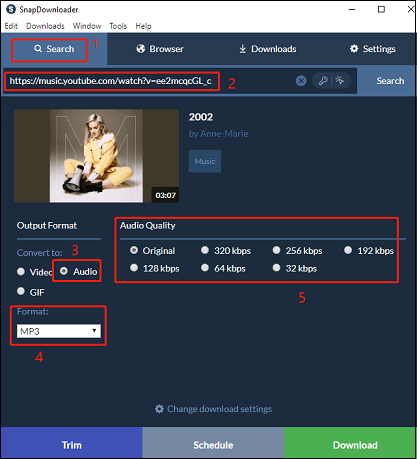
4. Nachdem das Video fertig heruntergeladen wurde, können Sie es unter Downloads > Abgeschlossen sehen.
Beste SnapDownloader-Alternativen für Windows und Mac
Es gibt viele Video-Downloader wie SnapDownloader auf dem Markt. Der folgende Inhalt empfiehlt einige hervorragende Alternativen für Windows- und Mac-Benutzer. Lassen Sie uns eintauchen.
Top 1: MiniTool Video Converter
Plattform: Windows
Die erste empfohlene kostenlose SnapDownloader-Alternative ist MiniTool Video Converter. Es ist ein praktischer Downloader, den ich immer benutze. Diese Anwendung verfügt über vier Funktionsbereiche, darunter Video konvertieren, Video herunterladen, Bildschirm aufzeichnen und Video bearbeiten.
Wenn es um das Herunterladen von Videos geht, können Sie unbegrenzt viele YouTube-Videos und -Audios in Originalqualität im MP3-, MP4-, WebM- und WAV-Format herunterladen. Neben Videos und Audios sind auch Shorts, Tutorials, Playlists, Untertitel und mehr verfügbar. MiniTool Video Converter verfügt außerdem über einen integrierten YouTube-Browser wie SnapDownloader, mit dem Sie Videos suchen und Videos herunterladen können, ohne die Software zu verlassen.
Die zweite großartige Funktion von MiniTool Video Converter ist die Videokonvertierung. Ganz gleich, in welche Formate Sie konvertieren möchten, dieses Tool kann Ihre Anforderungen dank seiner Bibliothek mit über 1.000 Formaten erfüllen, wie OGV, WMV, AIFF, SWF, F4V, MOV, M4A usw. Darüber hinaus können Sie nach Auswahl des Zielformats auch einige Parameter anpassen, wie Encoder, Bitrate, Abtastrate, Auflösung, Bildrate usw. Übrigens können bis zu 5 Dateien gleichzeitig konvertiert werden.
Als Bildschirmrekorder ermöglicht es MiniTool Video Converter, alles auf Ihrem Computer aufzuzeichnen und das Video im gängigen MP4-Format zu speichern. Wenn Sie Ihr Video bearbeiten möchten, können Sie auf Video bearbeiten klicken. Es wird MiniTool MovieMaker öffnen, wenn er auf Ihrem Gerät installiert ist, oder Sie zur offiziellen Website der App führen, wenn nicht.
Wie lädt man YouTube-Videos mit MiniTool Video Converter herunter?
1. Klicken Sie auf die untenstehende Schaltfläche Herunterladen, um MiniTool Video Converter auf Ihrem Windows-System herunterzuladen und zu installieren.
MiniTool Video ConverterKlicken zum Download100%Sauber & Sicher
2. Starten Sie diese Anwendung, um die Hauptoberfläche aufzurufen, und navigieren Sie zur Registerkarte Video herunterladen in der oberen Mitte der Hauptoberfläche.
3. (Optional) Klicken Sie auf das Menüsymbol in der oberen rechten Ecke der Oberfläche und wählen Sie Einstellungen. Gehen Sie im Popup-Fenster zur Option Herunterladen. Hier können Sie den Speicherort der heruntergeladenen Datei und die maximale Anzahl gleichzeitiger Downloads von 1 bis 10 anpassen. Klicken Sie dann auf die Schaltfläche OK, um Ihre Änderungen zu speichern.
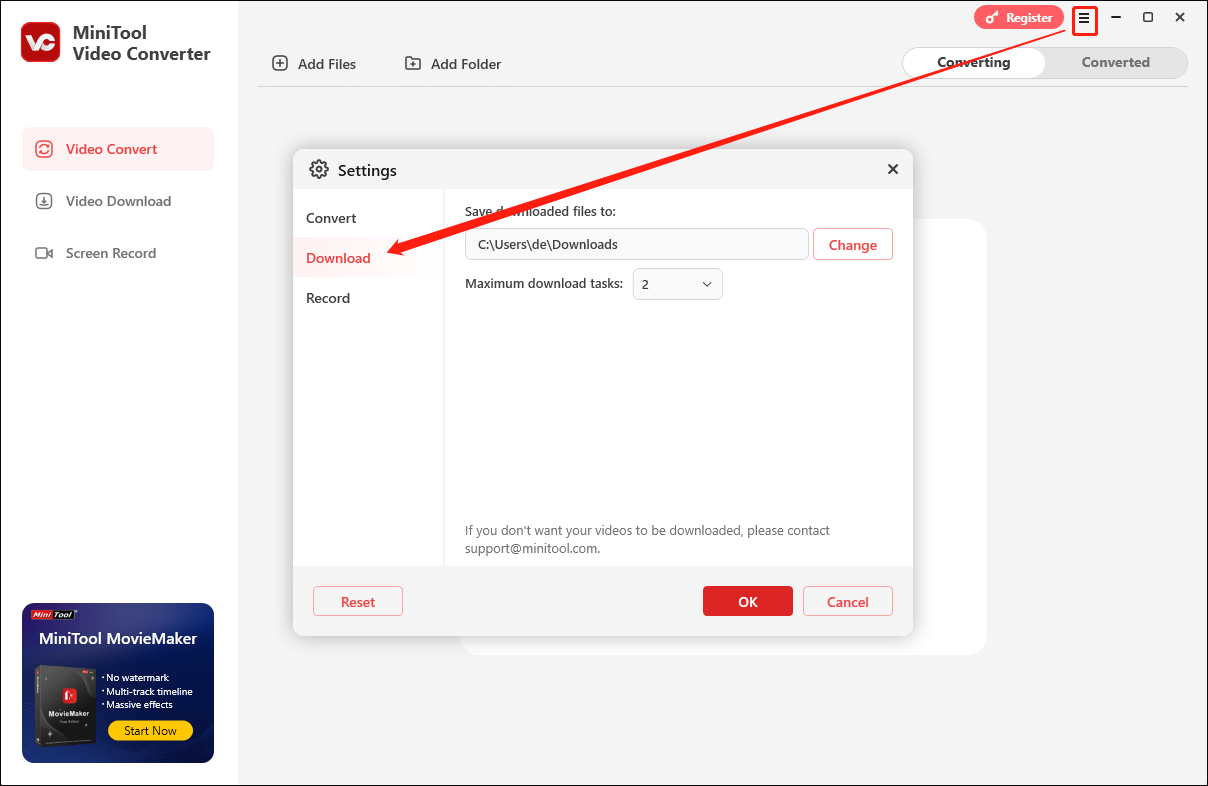
4. Gehen Sie zu YouTube, um die URL des Videos zu kopieren, das Sie herunterladen möchten. Fügen Sie dann die kopierte URL in die Adressleiste von MiniTool Video Converter ein und klicken Sie auf das rote Herunterladen-Symbol.
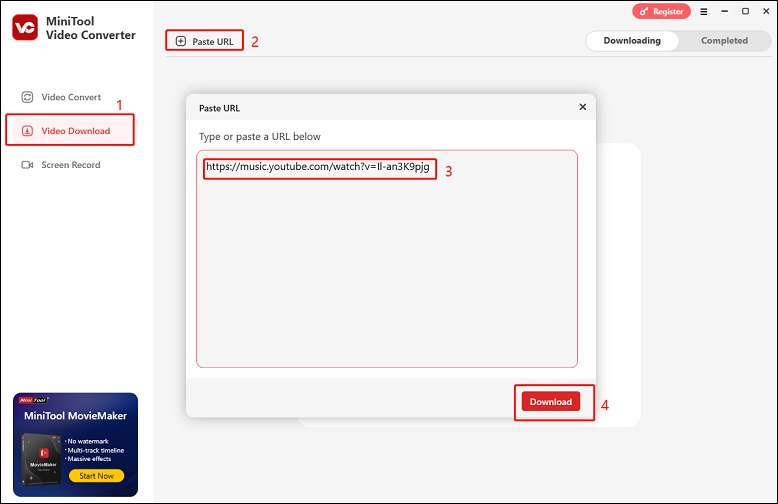
5. Im Popup-Fenster können Sie eines der Formate unter Video/Audio herunterladen auswählen. Aktivieren Sie das Kontrollkästchen vor Untertitel, um die Untertitel des Videos herunterzuladen. Klicken Sie auf Herunterladen, um den Download-Vorgang zu starten.
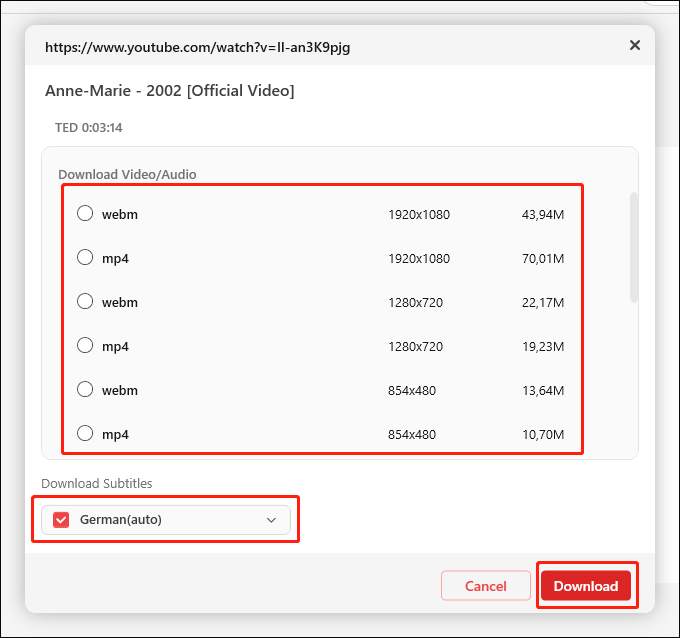
6. Nach Abschluss des Downloads können Sie zum Tab Heruntergeladen, Sie können auf das Symbol Zur Datei navigieren klicken, um die heruntergeladene YouTube-Musik-Datei zu finden, oder auf das Symbol Abspielen klicken, um sie vorher anzuhören.
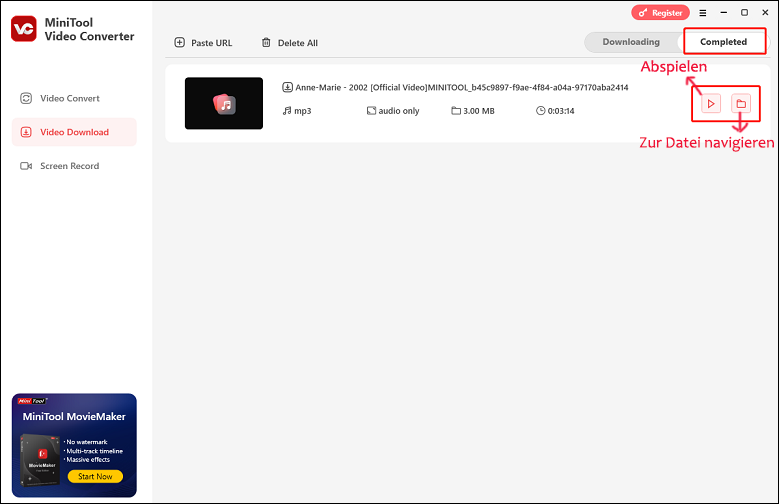
Top 2: YTD Video Downloader
Plattform: Windows, Mac, iOS, and Android
Im Vergleich zu anderen Alternativen zu SnapDownloader ist YTD Video Downloader mit mehr Geräten kompatibel. Es ermöglicht Ihnen, Ihre Lieblings-YouTube-Shorts, vollständige Videos, Filme, Musik, Podcasts und mehr auf Ihren Geräten für das Offline-Ansehen zu speichern.
Neben YouTube kann YTD Video Downloader auch Videos von Twitter (X), TikTok, Instagram und über 50 beliebten Streaming-Seiten herunterladen. Ähnlich wie MiniTool Video Converter kann YTD Video Downloader auch Videos und Audiodateien in andere Formate konvertieren.
Hauptfunktionen von YTD Video Downloader:
- Videos von verschiedenen Videoplattformen wie YouTube, Vimeo usw. herunterladen.
- Das Herunterladen im Batch unterstützen.
- Videos in Formate wie MP4, FLV, AVI und MOV konvertieren.
- Integrierter Videoplayer zum sofortigen Anschauen Ihrer Videos.
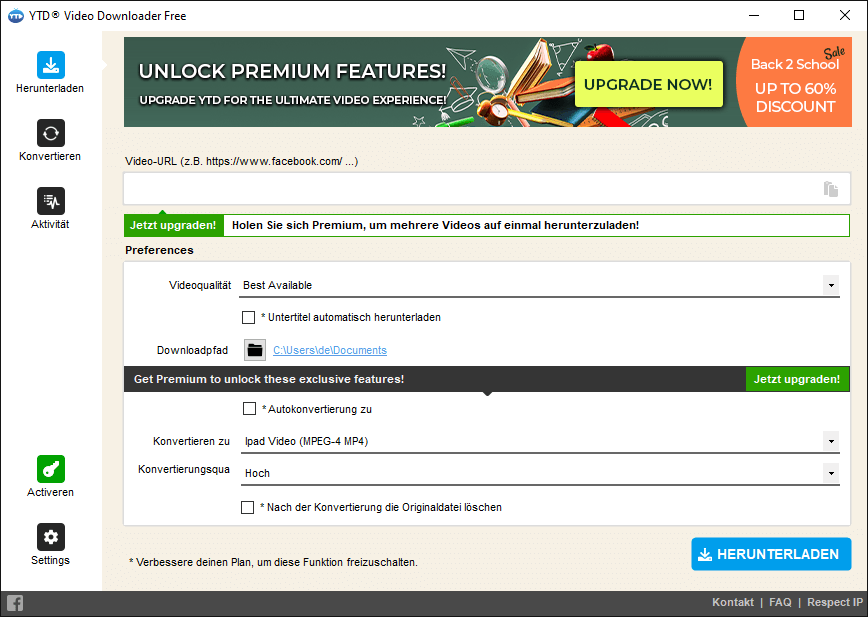
Top 3: By Click Downloader
Plattform: Windows
Als eine der besten alternativen Anwendungen zu SnapDownloader ist By Click Downloader ebenfalls ein leistungsstarkes Tool. Sie können Videos von YouTube, Facebook, Instagram, Twitter, Vimeo, Dailymotion, YouKu und vielen anderen Seiten in 720p, 1080p, 4K und 8K herunterladen und in MP3, MP4, AVI, FLV, WMV, 3GP, WebM, MKV, WAV, AAC und M4A-Formate konvertieren.
Darüber hinaus kann diese SnapDownloader-Alternative ganze YouTube-Playlists und -Kanäle mit nur einem Klick herunterladen. Sie müssen nicht mehr Videos einzeln auswählen – gehen Sie zu Ihrer Lieblings-Playlist oder Ihrem Kanal und laden Sie diese im Batch herunter.
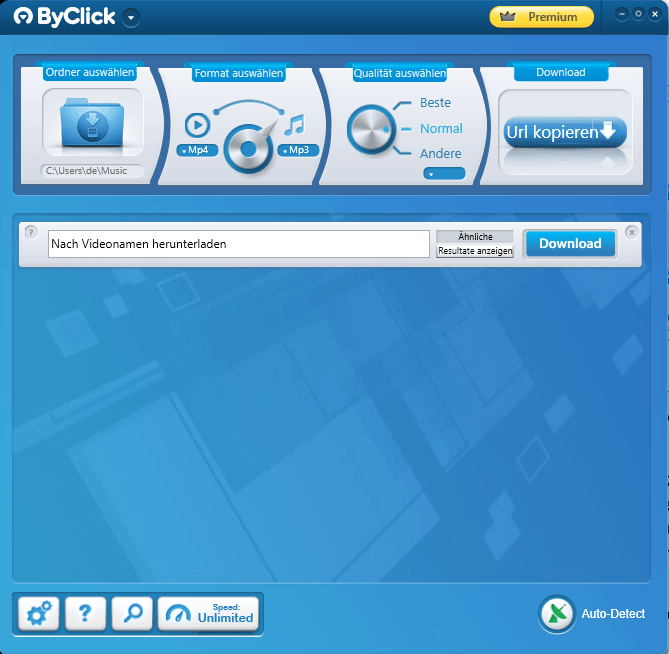
Hauptfunktionen von By Click Downloader:
- Eine einfache und übersichtliche Benutzeroberfläche.
- Videos in großen Mengen herunterladen.
- Private YouTube-Videos herunterladen.
- Herunterladen von Videos von verschiedenen Websites in verschiedenen Formaten.
- Automatische Erkennung von Videos, wenn Sie den Link von einer unterstützten Website kopieren.
- Download-Geschwindigkeit manuell wählen.
Top 4: 4K Video Downloader
Plattform: Windows and Mac
Wenn es um Video-Downloader geht, ist 4K Video Downloader Ihnen sicherlich bekannt. Es ist ein ziemlich bekannter Video-Downloader auf dem Markt und wird von Millionen vertraut. Es kann Videos von beliebten Seiten wie YouTube, TikTok, Vimeo, Facebook, SoundCloud, Twitch und mehr in hoher Qualität wie HD, 1080p, 4K und 8K-Auflösungen herunterladen.
Mit 4K Video Downloader können Sie YouTube-Playlists und -Kanäle in verschiedenen Ausgabeformaten mit einem Klick herunterladen. Außerdem können Sie Anmerkungen und Transkripte mit YouTube-Links herunterladen, sie im SRT-Format speichern und aus über 50 Sprachen wählen. Was 4K Video Downloader perfekt macht, ist, dass es einen Smart-Modus hat, der die Qualität, Auflösung und andere Einstellungen automatisch auf zukünftige Downloads anwendet.

Hauptfunktionen von 4K Video Downloader:
- Das Herunterladen von Videos von beliebten Websites wird unterstützt.
- YouTube Videos, Wiedergabelisten, Kanäle, YouTube Shorts, YouTube Gaming und YouTube Kids Inhalte speichern.
- Herunterladen von 3D YouTube-Videos in MP4, MKV, FLV, 3GP und anderen Formaten.
- Herunterladen von aufgezeichneten Streams von Twitch und YouTube Gaming.
- Videos und Audios zum Herunterladen suchen, ohne die Anwendung zu verlassen.
- Extrahieren von Untertiteln aus YouTube-Videos.
Top 5: Aqua Clip
Platform: Windows and Mac
Aqua Clip ist eine der leistungsstärksten alternativen Anwendungen zu SnapDownloader, die Sie in Betracht ziehen können. Es verfügt über eine benutzerfreundliche Oberfläche und ist dafür ausgelegt, Videos von mehr als 1.000 verschiedenen Video-Sharing-Plattformen herunterzuladen, einschließlich YouTube, Facebook, X, Instagramm, Dailymotion, TikTok, Pinterest, Twitch und mehr mit HD-Qualitätsausgabe.
Möchten Sie eine ganze Playlist auf Ihrer bevorzugten Video-Sharing-Plattform speichern? Aqua Clip ermöglicht Ihnen, mehrere Videos von allen Quellen im Batch herunterzuladen. Es gibt keine Einschränkungen hinsichtlich der Dateianzahl oder -größe, sodass Sie eine unbegrenzte Anzahl von Videos gleichzeitig herunterladen können. Allerdings sollten Sie auf Funktionseinschränkungen achten. Viele Funktionen sind nur in der Premium-Version verfügbar.
Hauptfunktionen von Aqua Clip:
- Plattformübergreifende Kompatibilität wie Windows und Mac.
- Videos von über 1.000 Websites herunterladen.
- 720p-, 1080p-, 4K- und sogar 8K-Videos ohne Fehler herunterladen.
- Vollständige Wiedergabelisten und Kanalvideos mühelos abrufen.
- 5X schnellere Download-Geschwindigkeit.
- Videos können auf Websites gesucht und direkt mit einem integrierten Browser heruntergeladen werden.
Top 6: iTubeGo
Platform: Windows, Mac, and Android
Die letzte SnapDownloader-Alternative ist iTubeGo. Es ist eine stabile Anwendung, mit der Sie Videos und Audiodateien von über 1.000 Video-Sharing-Plattform wie YouTube, Vimeo, TikTok, SoundCloud, Bilibili, Facebokk, Twitch, Dailymotion und mehr herunterladen können. Darüber hinaus können Sie ganze YouTube-Playlists auf einmal herunterladen und mehrere Downloads effizient verwalten. Außerdem können Sie Untertitel zusammen mit YouTube-Videos herunterladen und im SRT-Format speichern.
Neben dem Herunterladen können Sie YouTube-Videos auch in MP4, MP3, MOV, AAC, WAV usw. Konvertieren. Außerdem kann es Apple Music, Deezer und Amazon Music verlustfrei mit ID3 in MP3 konvertieren.
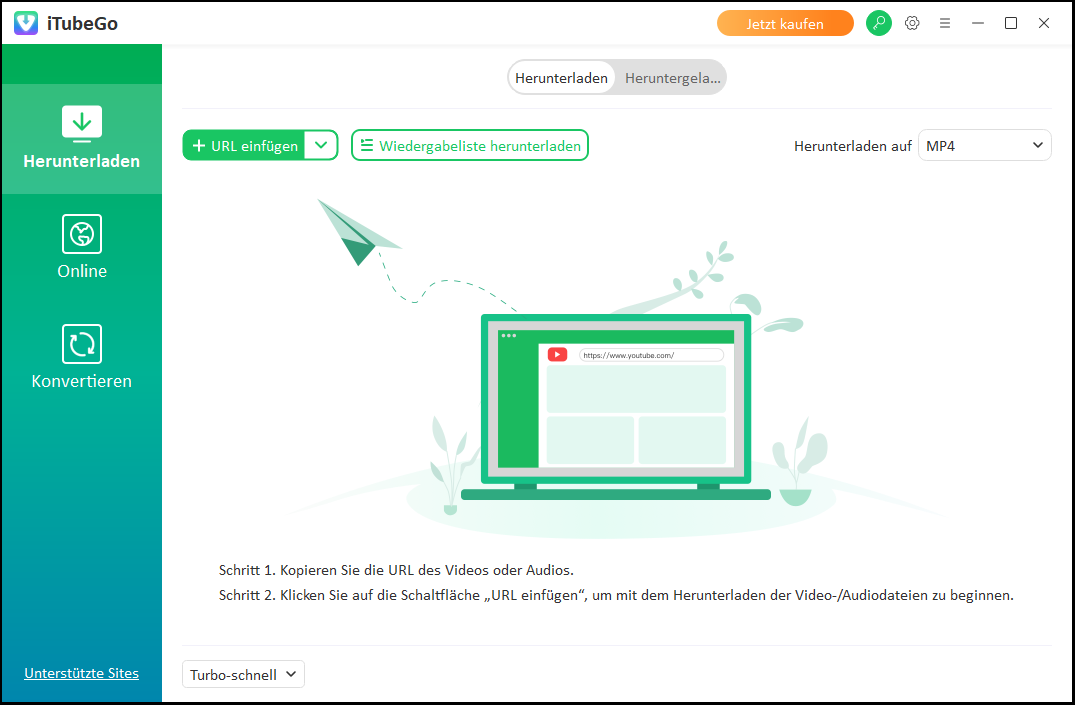
Hauptfunktion von iTubeGo:
- Das Herunterladen von Videos von beliebten Websites in verschiedenen Formaten wird unterstützt.
- Mehrere Videos oder ganze Wiedergabelisten auf einmal herunterladen.
- Videos in hohen Auflösungen speichern, einschließlich 480p, 720p, 1080p, 2K, 4K, 8K, etc.
- Heruntergeladene Video- oder Audiodateien von einem Format in ein anderes konvertieren.
- Mit integriertem Webbrowser.
- Mehr als 50 Sprachen können ausgewählt werden.
- Herunterladen des YouTube-Live-Streams.
- 10x schneller als andere Video-Downloader.
Fazit
SnapDownloader ist einer der besten plattformübergreifenden Video-Downloader, die heute verwendet werden. Die Fähigkeit, Video- und Audioinhalte von über 900 Websites herunterzuladen, sollte Grund genug sein, dieses Tool auf Windows- oder Mac-Geräten zu installieren. Es gibt jedoch auch einige Einschränkungen, die Sie dazu veranlassen, eine Alternative zu benötigen.
Alle oben genannten Downloader bieten einzigartige Funktionen und machen sie zu den besten alternativen Anwendungen zu SnapDownloader. Egal, ob Sie einen Downloader mit einer einfachen und benutzerfreundlichen Oberfläche suchen, einen kostenlosen Download wünschen, das Herunterladen von mehreren Plattformen unterstützen oder mehrere Ausgabeformate benötigen – hier werden Sie fündig.
Wenn Sie während der Verwendung von MiniTool Video Converter auf Probleme stoßen oder Vorschläger haben, kontaktieren Sie uns bitte über [email protected].
Suchen Sie Alternativen zu einem anderen professionellen Downloader? Dann können Sie sich Folgendes ansehen: